MP3 ist das bekannteste Dateiformat zum Komprimieren von Audioinhalten. Es komprimiert wiederholte Daten einer Audiodatei. Dies gewann auch Unterstützung für die Hörbücher, die wir gerne hören. Audios mit dieser Art von Format werden jedoch ohne Patente hergestellt. Es kann auch Piraterie erleichtern und fördern. Außerdem kann jede heruntergeladene MP3-Datei zu einer geringen Dateiqualität führen. Und wann immer Sie eine MP3-Datei brennen, kann dies zu fehlenden Metadaten des Original-Audios führen. Daher ist es eine kluge Wahl, nach den besten MP3-zu-M4A-Konvertern unter Windows, Linux oder Mac zu suchen. MPEG-4 Audio ist ein Audio-Container, der verschiedene Arten von Audioinhalten speichern kann, einschließlich Podcasts, Songs und Hörbücher. Es ist vielseitig und hat eine hervorragende Klangqualität.
Teil 1. Die Unterschiede zwischen MP3- und M4A-Audioformat
Diese beiden Formate haben viel gemeinsam. Beispielsweise wurden Dateien mit diesem Formattyp mit einem Komprimierungsmechanismus entwickelt, um die Dateigröße zu komprimieren. Diese beiden haben jedoch mehrere Unterschiede, die weit genug voneinander entfernt sind. Im Folgenden finden Sie einige Dinge, die Sie von den beiden Audioformaten vergleichen können.
Kompatibilität
Der wesentliche Unterscheidungsfaktor der beiden ist, dass M4A nativ kein unbegrenztes Audioformat ist. Darüber hinaus wird es von den wenigen Geräten, die wir verwenden, nicht unterstützt. Die Übertragung auf andere Geräte wird nicht unterstützt. Andererseits ist MP3 ein Audio-Container, der mit einer Vielzahl von Geräten kompatibel ist.
Qualität
Qualität ist der Hauptgrund, warum wir verschiedene Audiodateien wie Musik, Podcasts und Hörbücher genießen. Einer der Nachteile von MP3 ist die Klangqualität, insbesondere beim Herunterladen und Übertragen. Im Vergleich zu anderen Audioformaten behielt M4A seine Qualität bei jeder Transaktion seiner Benutzer bei.
Speicherverbrauch
MP3 ist im Vergleich zu MPEG-4 Audio oder M4A relativ groß.
- Unterschiede
- Kompatibilität
- Qualität
- Dateigröße
| MP3 | M4A |
| Breite Geräte | Wird von vielen nicht unterstützt |
| Gute Qualität | Hohe Qualität |
| Großformatig | Klein |
Erwägen Sie trotz ihrer nativen Vorteile in Bezug auf Kompatibilität, Qualität und Größe, M4A für einen höheren Qualitätsklangstandard zu entscheiden. In Anbetracht dessen empfehlen wir es wärmstens Konvertieren Sie MP3 in M4A Audiodateien mit diesen unten angegebenen Lösungen.
Teil 2. Wie man mit AVAide Video Converter ganz einfach MP3 in M4A konvertiert
Wenn Sie nach einer erstklassigen zuverlässigen Software suchen, um Ihre MP3 in M4A umzuwandeln, AVAide Video Converter ist Ihre ideale Lösung, um Ihre alten Dateien einfach zu verkleinern. Dieser Audiokonverter übertrifft unsere Wahrnehmung der alten Tools, mit denen wir vertraut waren. Aber dieses hier ist ein Beispiel für seine einzigartigen und fortschrittlichen Funktionen. Unnötig zu erwähnen, dass die Geschwindigkeit aufgrund der verbesserten Beschleunigungstechnologie 50-mal höher ist. Es kann auch gut funktionieren, wenn Audiodateien in einer Gruppe gleichzeitig konvertiert werden. Die Batch-Konvertierung hat keinen Einfluss auf die Ausgänge, immer noch in hoher Klangqualität und die Einstellungen können angepasst werden. Der Wechsel von MP3 zu M4A wird mit den folgenden Anweisungen leicht gemacht.
Schritt 1Laden Sie die Software herunter und installieren Sie sie
Zunächst können Sie die Software über den Webbrowser Ihres Geräts herunterladen. Gehen Sie einfach auf die offizielle Webseite von AVAide Video Converter. Sobald Sie gelandet sind, klicken Sie einfach auf die Schaltfläche Download und installieren Sie es.

Versuch's jetzt Für Windows 7 oder höher
 Sicherer Download
Sicherer Download
Versuch's jetzt Für Mac OS X 10.13 oder höher
 Sicherer Download
Sicherer DownloadSchritt 2Legen Sie die MP3-Audiodateien ab
Ziehen Sie Ihre MP3-Audiodateien auf die Benutzeroberfläche. Oder Sie können auch auf klicken Dateien hinzufügen Taste. Fügen Sie Ihre Dateien in Gruppen hinzu, um Ihren Zeitaufwand zu verringern.
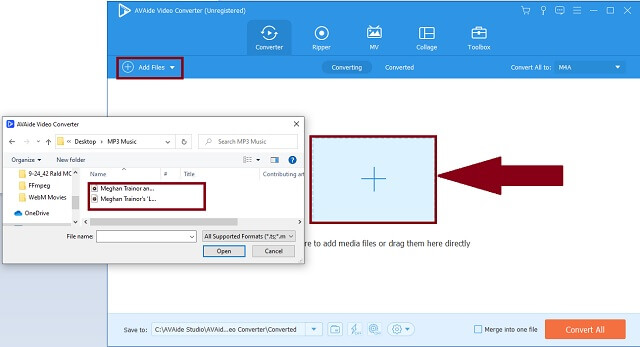
Schritt 3Ändern Sie den Ausgabecontainer
Klicken Sie in der Liste der Formate auf die Audio Knopf und. Suche nach M4A Audioformat und klicken Sie darauf. Ändern Sie alle Ihre Dateien auf einmal, indem Sie auf die entsprechende klicken Konvertieren alle Taste.
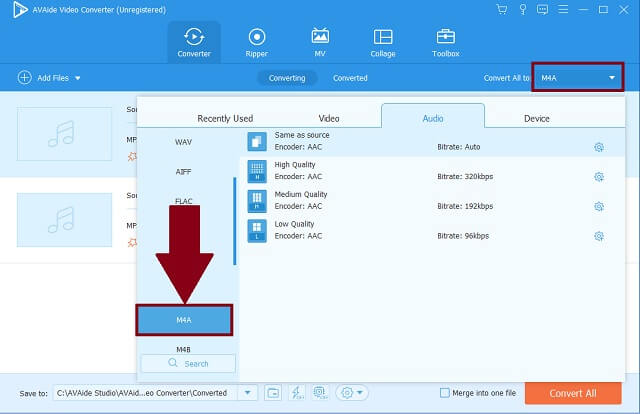
Schritt 4Beginnen Sie mit dem einfachen Prozess
Dann ist der nächste Schritt, den Prozess zu starten Konvertieren alle Taste. Sie können den Vorgang frei abbrechen, indem Sie ihn stoppen. Dies kann möglicherweise passieren, wenn Sie etwas in der Einstellungsrevision vergessen haben.
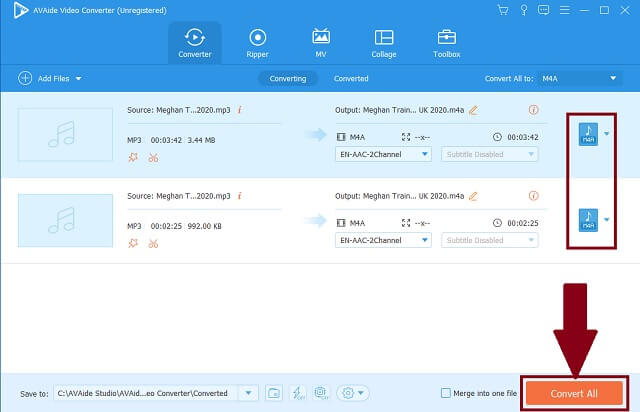
Schritt 5Überprüfen Sie das Dateiziel
Um Ihre konvertierten Dateien zu überprüfen, suchen Sie sie schließlich an dem Dateiziel, das Sie zum Speichern festgelegt haben.
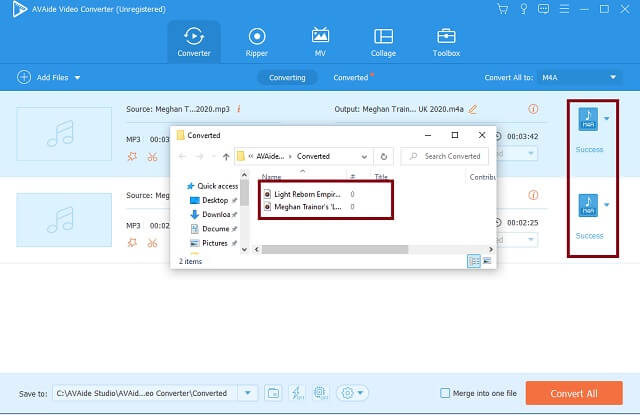
- Was dieses Tool zu etwas Besonderem macht, sind seine Hauptmerkmale.
- Es gibt unzählige Video- und Audioformate, die mit den meisten Geräten kompatibel sind.
- Anpassbare Audioeinstellungen sind sofort verfügbar.
- Konvertieren Sie in der Gruppe ohne Geschwindigkeits- und Qualitätsverlust.
- Toolbox wurde erstellt, um Ihre Medieninhalte zu verbessern.
- Die Testversion ist auf einen bestimmten Zeitraum und eine bestimmte Nutzung beschränkt.
Teil 3. So konvertieren Sie MP3 in M4A mit iTunes
Apple gewann viele Eindrücke auf der ganzen Welt. Die Zuverlässigkeit des Unternehmens und der hohe Qualitätsanspruch der Produkte. Eine der beliebtesten Audiosoftware ist iTunes. Es spielt nicht nur Ihre Lieblingssongs und -videos. Es kann auch ein kostenloser MP3-zu-M4A-Konverter auf dem Mac sein. Sie können es auch unter Windows herunterladen, wenn Sie möchten. Informieren Sie sich darüber, wie dieser Player für Ihre Konvertierungsanforderungen funktioniert. Nachfolgend finden Sie einfache Schritte, die Sie bei der Nutzung der Konvertierungskapazität des Tools beachten sollten.
Schritt 1Installieren Sie die Freeware und erhalten Sie Zugriff darauf
Suchen Sie auf der Registerkarte „Datei“ im oberen Bereich nach der Konvertieren Schaltfläche und klicken Sie einfach darauf.
Schritt 2Ändern Sie das Audioausgabeformat
Wählen Sie ein Format aus der Liste aus und klicken Sie auf In AAC-Version erstellen Taste, da M4A diesen Encodertyp hat.
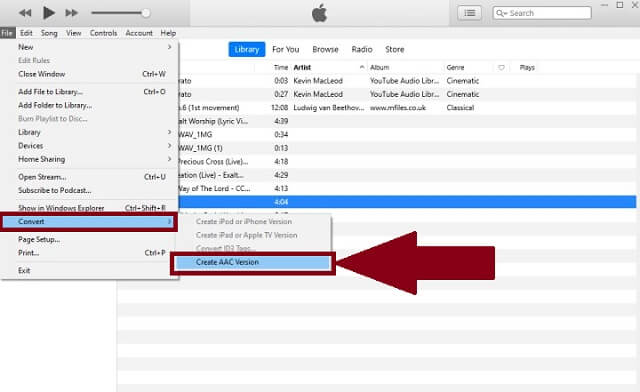
- Es ist ein bekannter Audioplayer speziell für unsere Musik.
- Es kann mit geführten Codecs in andere Audioformate konvertieren.
- Das Importieren von Audiodateien ist energisch. Es verursacht Benutzern unerwünschte Verwirrung.
- Es bietet nur eine kurze Liste von Audiodateiformaten. Nur 4 bis 6 Formate.
- Es ist nicht umfassend, besonders für diejenigen, die es zum ersten Mal versuchen.
Teil 4. Webbasierte Methode zum Konvertieren von MP3 in M4A mit AVAide Free Video Converter
Es gibt eine Möglichkeit, Ihr Web zu nutzen und einen kostenlosen MP3-zu-M4A-Konverter online zu integrieren. Dies geschieht mit Unterstützung von Kostenloser AVAide-Videokonverter. Dieses Tool ist kostenlos und kostet Sie etwas. Nicht einmal Ihre Fähigkeiten, als wären Sie ein Multimedia-Experte. Bei dieser Lösung sind keine Vorkenntnisse erforderlich, da dieses Tool Sie absolut unterstützen kann. Die Geschwindigkeit ist außergewöhnlich, da der Vorgang nur wenige Minuten dauert. Die Qualität ist unvergleichlich. Ausgänge können durch ihre einstellbaren Audioeinstellungen die ursprüngliche Qualität beibehalten und sogar verbessern. Erleben Sie all dies, indem Sie einfach die unten angegebenen Richtlinien befolgen.
Schritt 1Durchsuchen Sie die App in Ihrem Browser
Besuchen Sie von Ihrem Gerät aus die Webseite von Kostenloser AVAide-Videokonverter. Sie müssen sicherstellen, dass Ihr Gerät mit einer beliebigen Internetquelle verbunden ist, damit Sie nahtlos arbeiten können.
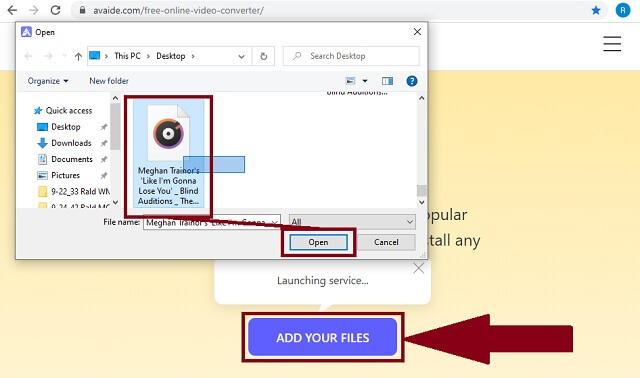
Schritt 2Fügen Sie Dateien aus dem lokalen Speicher hinzu
Beginnen Sie nach diesem Besuch mit dem Hinzufügen Ihrer lokalen MP3-Dateien, indem Sie auf klicken IHRE DATEIEN HINZUFÜGEN Taste. Denken Sie daran, dass dieses Tool seinen Benutzern dient, die mit Stapelfunktionen arbeiten.
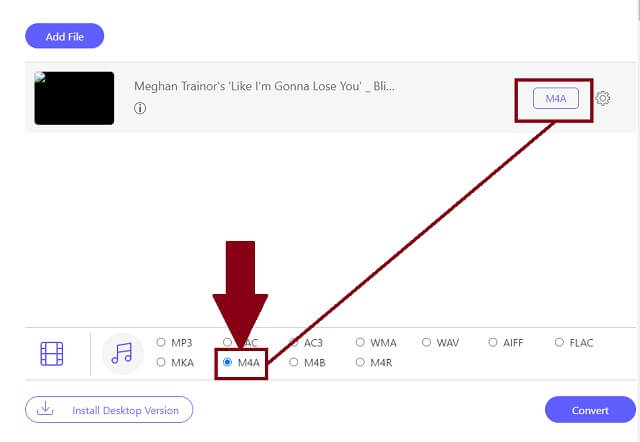
Schritt 3Wählen Sie das neue Audioformat
Fahren Sie fort, indem Sie auf klicken Musik-Symbol um alle versteckten Audioformate aus dem Panel zu generieren. Finden Sie die M4A Schaltfläche und klicken Sie sofort darauf.
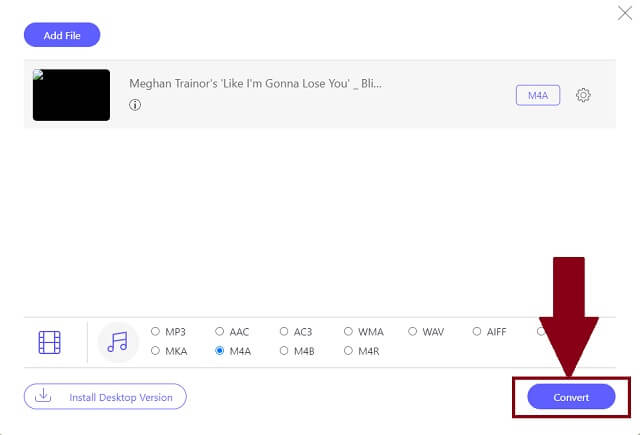
Schritt 4Starten Sie den Schnellvorgang
Um alle abgeschlossenen Dateien auf der Benutzeroberfläche zu ändern, klicken Sie auf Konvertieren Schaltfläche im unteren Teil der Benutzeroberfläche.
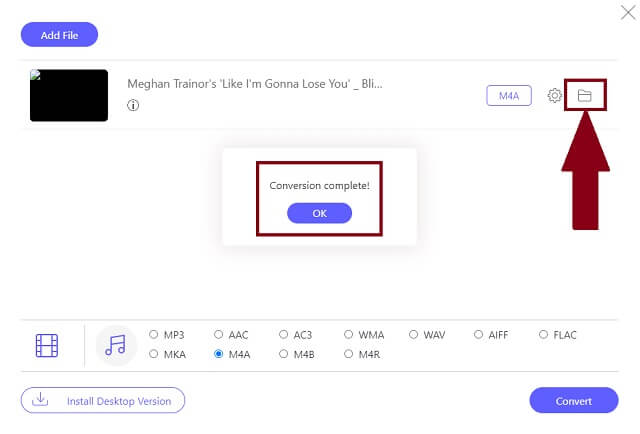
Schritt 5Suchen Sie die neu gespeicherten Videos
Wenn Sie Ihre Audiodateien automatisch suchen möchten, klicken Sie auf das Ordnersymbol. Jetzt können Sie ihre Kapazitäten genießen und maximieren.
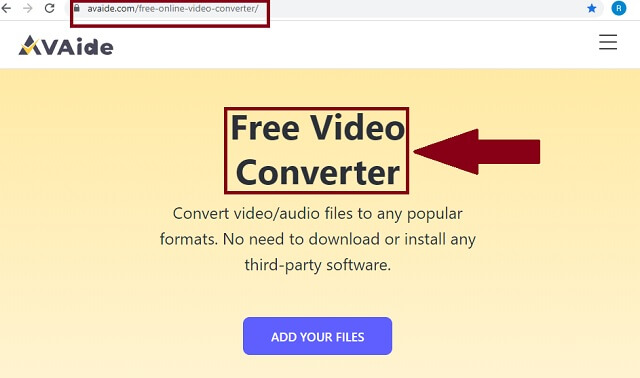
- Es ist ein kostenloser MP3-zu-M4A-Konverter.
- Es wird eine lange Liste von Audiodateiformaten bereitgestellt.
- Die Geschwindigkeitsbeschleunigung ist fortgeschritten.
- Die Kompatibilität mit den meisten Geräten wird unterstützt.
- Simultanwandlung ist geeignet.
- Die Toolbox ist nur für ihre Softwareversion verfügbar.
Teil 5. Häufig gestellte Fragen zu MP3 und M4A
Ist MP3 ein gutes Audioformat?
MP3 ist ein absolut gutes Format, insbesondere in Bezug auf die Kompatibilität. Es ist auch ziemlich klein, weil es komprimiert und verlustbehaftet ist. Trotz dieser Vorteile bietet dieses Format eine schlechte Metadatenunterstützung und ist nicht hoch in Auflösung oder Tonqualität.
Ist M4A besser als MP3?
M4A oder das MPEG-4-Audioformat hat eine bessere Klangqualität als MP3. Mit diesem Format kann es seine gespeicherte Qualität beim Herunterladen und Übertragen beibehalten. Ändern Sie daher Ihr MP3-Format mithilfe von in das M4A-Format AVAide Video Converter.
Was bedeutet M4A-Format?
Dieses Audioformat steht einfach für MPEG-4 Audio. Dies ist am besten für Musik, Podcasts und Hörbücher geeignet.
Zusammenfassend lässt sich sagen, dass es eine große Auswahl an Konvertern gibt Ändern Sie MP3 in M4A. Ob über das Internet oder herunterladbare Software. AVAide Video Converter, iTunes und AVAide Free Video Converter bieten Ihnen ein absolut überraschendes Erlebnis. Aber unter den dreien teilten viele Menschen ihr Vertrauen in die AVAide Video Converter. Dieser Audio-Video-Konverter ist ein All-in-One-Medienpartner.
Ihre komplette Video-Toolbox, die mehr als 350 Formate für die Konvertierung in verlustfreier Qualität unterstützt.
Videokonvertierungslösungen
- So konvertieren Sie MP4 in Windows Movie Maker unter Windows 7/8
- Top 7 MKV-zu-AVI-Konverter-Anwendungen für PC/Macx
- Verifizierte Methoden zum einfachen Konvertieren von MOV in iPhone-Videos
- 2 einfache Methoden zum Konvertieren von MOV-Videodateien in das WebM-Format
- Top 3 einfache Möglichkeiten zum Konvertieren von MP4-Videos in das SWF-Format
- 3 einfache Möglichkeiten, MOV in OGG ohne Qualitätsverlust zu konvertieren
- Schritt-für-Schritt-Anleitung zum Konvertieren von MOV in WMA auf PC/Mac
- Konkrete Anleitung zum Konvertieren von MP4-Videos in das M4A-Format
- 3 einfache Möglichkeiten zum Konvertieren von MP4 in DivX auf dem Desktop oder online
- Konkrete Anleitung zum Konvertieren von MP4 in WMA auf PC/Mac




